Datenbank
Anlegen einer neuen Datenbank
Nach der ersten Anmeldung in TimePunch ist noch keine Datenbank vorhanden. Um TimePunch verwenden zu können, muss daher eine neue Datenbank erzeugt werden. Dies geschieht im Anmeldedialog über das Menü „Datei / Neue Datenbank erzeugen …“ oder den entsprechenden Schaltflächen rechts unten.
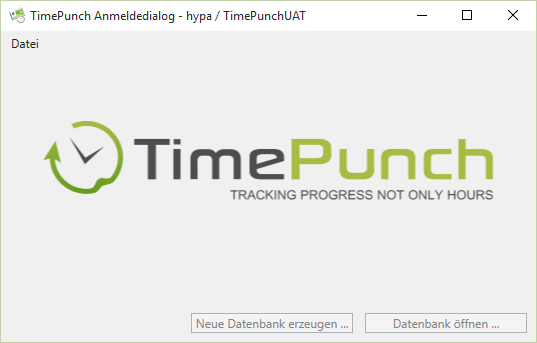
Daraufhin öffnet sich ein Assistent, der den Benutzer durch die notwendigen Schritte zum Erstellen einer TimePunch Datenbank führt.
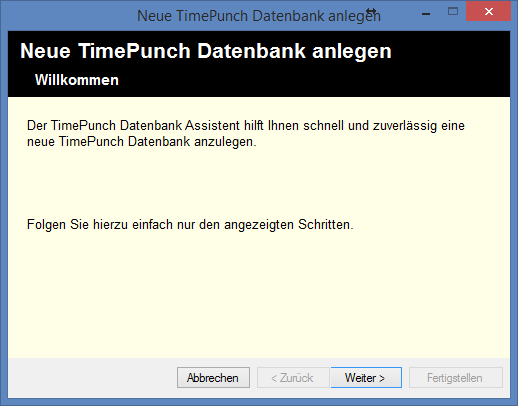
Wichtig
Vor allem lokale Datenbanken werden über diesen Weg erstellt. Sollten Sie TimePunch im Netzwerk auf einem Server betreiben, dann empfiehlt es sich, die Datenbank über den TimePunch Application Server zu erstellen. In diesem Fall ist die Benutzung eines Microsoft SQL Servers / oder Microsoft SQL Express Servers zwingend notwendig.
Nachdem die Datenbank angelegt wurde, muss ein neues Mitarbeiterprofil für den Benutzer erstellt werden. Dies geschieht über den Punkt „Neues Profil erstellen“

Wichtig
Bei der Passworteingabe muss eine Mindestsicherheit vorhanden sein. D.h. das Passwort muss folgende Kriterien erfüllen.
- Min. 6 Zeichen
- Min. ein Großbuchstabe
- Min. ein Kleinbuchstabe
- Min. eine Zahl
Verwenden einer bestehenden Datenbank
Ebenfalls über das Dateimenü im Anmeldedialog kann eine bestehende Datenbank geöffnet werden. Auch hierbei öffnet sich ein entsprechender Assistent, mit dem die Verbindung hergestellt wird.

Nachdem die Datenbank erfolgreich geöffnet wurde, kann sich der Benutzer über den Anmeldedialog am System anmelden.
Dazu kann entweder ein bestehendes Profil ausgewählt oder über die Registrierung ein neues Profil erstellt werden.
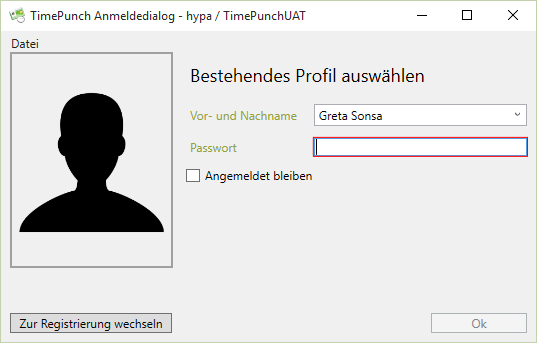
IT-Sicherheit
Datenhaltung
TimePunch legt die Daten innerhalb einer Microsoft-Access-Datenbank oder einer Microsoft SQL Server Datenbank ab.
TimePunch bietet aktuell keine Mechanismen um eine automatische Datensicherung durchzuführen. Es obliegt dem Kunden die Datensicherung entsprechend durchzuführen.
Alternativ kann unser Support (https://support.timepunch.de) eine tägliche Datensicherung für Ihre TimePunch-Installation aufsetzen.
Authentifizierung
TimePunch PRO verfügt über eine Mitarbeiterverwaltung. Jeder Mitarbeiter muss mit einem Benutzernamen angelegt werden. Zum erfolgreichen Login benötigt der Mitarbeiter noch ein initiales Passwort, welches über die Mitarbeiterverwaltung initial gesetzt werden kann.
In Verbindung mit dem TimePunch Application Server kann das TimePunch Management Modul ebenfalls mit der integrierten Windows Authentication verwendet werden.
Hierzu ist der Benutzername entsprechend dem Benutzernamen innerhalb der Domäne anzugleichen.
Beispiel:
Willi Wichtig hat als Benutzernamen den Wert „W.Wichtig“. Die Domäne hat den Namen „Holzbauer“.
Um die integrierte Windows Authentifizierung zu verwenden, muss in TimePunch der Benutzername als „Holzbauer\W.Wichtig“ definiert werden.
Wichtig:
Trotz dieser Zuordnung benötigt der Benutzer ebenfalls ein TimePunch internes Passwort. Dieses wird verwendet, wenn der Mitarbeiter außerhalb der Domäne, z.B. über ein externes Smartphone seine Zeiten erfassen möchte.